Integración con Power Platform y Logic Apps mediante el conector de Azure Digital Twins
Puede integrar Azure Digital Twins en un flujo de Microsoft Power Platform o Azure Logic Apps mediante el conector de Power Platform de Azure Digital Twins.
El conector es un contenedor en torno a las API del plano de datos de Azure Digital Twins para las operaciones de gemelo, modelo y consulta, lo que permite al servicio subyacente comunicarse con Microsoft Power Automate, Microsoft Power Apps y Azure Logic Apps. El conector proporciona una manera de que los usuarios conecten sus cuentas y aprovechen un conjunto de acciones precompiladas para compilar sus aplicaciones y flujos de trabajo.
Para obtener una introducción al conector, incluida una demostración rápida, vea el siguiente vídeo de presentación de IoT:
También puede completar un tutorial básico en la entrada de blog Simplificación de la creación de flujos de trabajo automatizados y aplicaciones con tecnología de Azure Digital Twins. Para más información sobre el conector, incluida una lista completa de las acciones del conector y sus parámetros, consulte la documentación de referencia del conector de Azure Digital Twins.
Prerrequisitos
Si no tiene una suscripción a Azure, cree una cuenta gratuita antes de empezar. Inicie sesión en el Azure Portal con su cuenta.
Para poder seguir los pasos que se describen en este artículo y trabajar con Azure Digital Twins, es preciso configurar una instancia de Azure Digital Twins y los permisos necesarios para usarla. Si ya tiene una instancia configurada de Azure Digital Twins, puede usarla y pasar a la sección siguiente. De lo contrario, siga las instrucciones que se indican en Configuración de una instancia y autenticación. Las instrucciones contienen información que le ayudará a comprobar que ha completado cada paso correctamente.
Una vez configurada la instancia, anote el nombre de host de esta. El nombre de host se encuentra en Azure Portal.
Por último, deberá configurar los servicios de Power Platform en los que quiera usar el conector.
Configuración del conector
Para Power Automate y Power Apps, configure primero la conexión antes de crear un flujo. Siga los pasos que se indican a continuación para agregar la conexión en Power Automate y Power Apps.
- Seleccione Conexiones en el menú de navegación izquierdo (en Power Automate, se encuentra en el encabezado Datos ). En la página Conexiones, seleccione + Nueva conexión.
- Busque Azure Digital Twins y seleccione el conector de Azure Digital Twins (versión preliminar).
- Donde el conector solicita el nombre de instancia de ADT, escriba el nombre de host de la instancia.
- Escriba los detalles de autenticación cuando se solicite para finalizar la configuración de la conexión.
- Para comprobar que se ha creado la conexión, fíjela en la página Conexiones.

Para Logic Apps, puede usar la conexión integrada de Azure Digital Twins al crear un flujo en la sección siguiente. Para más información sobre los conectores integrados, consulte Conectores integrados en Azure Logic Apps.
Creación de un flujo
Puede incorporar Azure Digital Twins en flujos de Power Automate, flujos de Logic Apps o aplicaciones de Power Apps. Con el conector de Azure Digital Twins y más de 700 otros conectores de Power Platform, puede ingerir datos de otros sistemas en los gemelos o responder a eventos del sistema.
Siga los pasos que se indican a continuación para crear un flujo de ejemplo con el conector en Power Automate.
- En Power Automate, seleccione Mis flujos en el menú de navegación izquierdo. Seleccione + Nuevo flujo y Flujo de nube instantánea.
- Escriba un nombre de flujo y seleccione Desencadenar manualmente un flujo en la lista de desencadenadores. Cree el flujo.
- Agregue un paso al flujo y busque Azure Digital Twins para buscar la conexión. Seleccione la conexión de Azure Digital Twins.

- Verá una lista de todas las acciones que están disponibles con el conector. Elija uno de ellos para interactuar con las API de Azure Digital Twins.
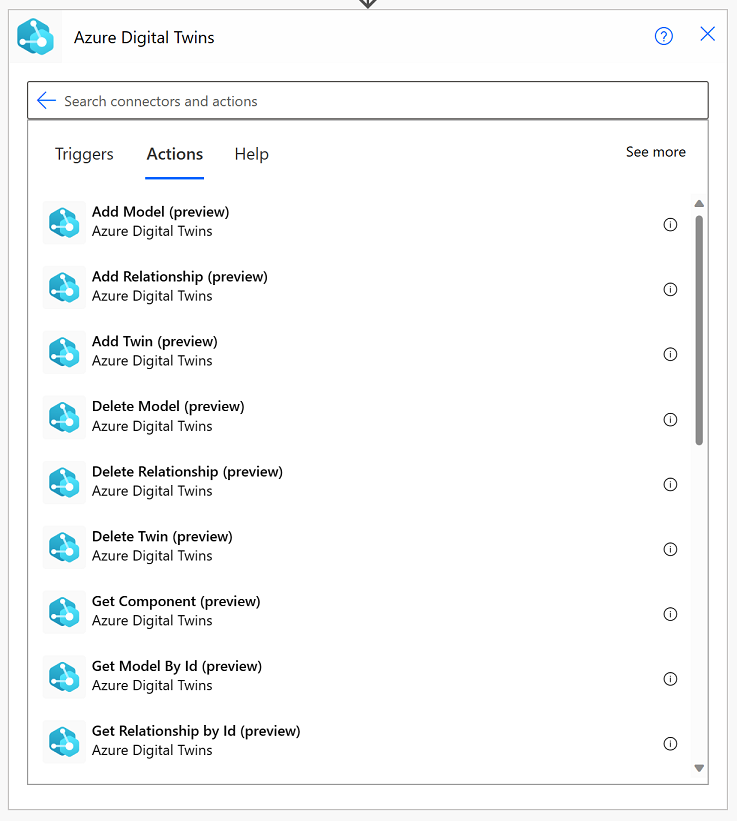
- Puede seguir editando o agregando más pasos al flujo de trabajo mediante otros conectores para crear el escenario de integración.

Siga los pasos que se indican a continuación para crear un flujo de ejemplo con el conector en Power Apps.
- En Power Apps, seleccione + Crear en el menú de navegación izquierdo. Seleccione Aplicación en blanco y siga las indicaciones para crear una nueva aplicación.
- En el generador de aplicaciones, seleccione Datos en el menú de navegación izquierdo. Seleccione Agregar datos y busque Azure Digital Twins para buscar la conexión de datos. Seleccione la conexión de Azure Digital Twins.

- Ahora, las acciones del conector de Azure Digital Twins estarán disponibles como funciones para usarlas en la aplicación.

- Puede seguir compilando la aplicación con acceso a los datos de Azure Digital Twins. Para obtener más información sobre la creación de Power Apps, consulte Introducción a la creación de aplicaciones en Power Apps.
Siga los pasos siguientes para crear un flujo de ejemplo con el conector en Logic Apps.
- Vaya a la aplicación lógica en el Azure Portal. Seleccione Flujos de trabajo en el menú de navegación izquierdo y + Agregar. Siga las indicaciones para crear un flujo de trabajo.
- Seleccione el nuevo flujo y escriba en el Diseñador.
- Agregue un desencadenador a la aplicación.
- Seleccione Elegir una operación para agregar una acción desde el conector de Azure Digital Twins. Busque Azure Digital Twins en la pestaña Azure para buscar la conexión de datos. Seleccione la conexión de Azure Digital Twins.

- Verá una lista de todas las acciones que están disponibles con el conector. Elija uno de ellos para interactuar con las API de Azure Digital Twins.
- Después de seleccionar una acción desde el conector de Azure Digital Twins, se le pedirá que escriba los detalles de autenticación para crear la conexión.
- Puede seguir editando o agregando más pasos al flujo de trabajo mediante otros conectores para crear el escenario de integración.
Limitaciones y sugerencias
Estas son algunas limitaciones del conector y sugerencias para trabajar con ellos.
- Algunas acciones del conector (como Agregar modelo) requieren la entrada en forma de una cadena literal que comienza por @. En estos casos, escape el @ carácter mediante @@ en su lugar. Esto impedirá que el valor literal se interprete como una expresión JSON.
- Dado que Azure Digital Twins se ocupa de las respuestas de esquema dinámico, debe analizar el JSON recibido de las API antes de consumirlo en la aplicación. Por ejemplo, este es un conjunto de llamadas que analizan los datos antes de extraer el
dtIdvalor:Set(jsonVal, AzureDigitalTwins.GetTwinById("your_twin_id").result); Set(parsedResp, ParseJSON(jsonVal)); Set( DtId, Text(parsedResp.'$dtId'));.
Pasos siguientes
Para más información sobre los conectores de Power Platform, incluido cómo usarlos en flujos de trabajo en varios productos, consulte la documentación sobre conectores de Power Platform y Azure Logic Apps.